Како побољшати Дисцорд квалитет звука на Виндовс рачунару
Дисцорд(Discord) је платформа коју су многи играчи широм света изабрали као подразумевано место за комуникацију. И можемо разумети зашто јер је услуга изванредна. Поред тога, предузећа такође имају тенденцију да користе Дисцорд(Discord) . Не много, али број стално расте.
Сада, иако је платформа прилично импресивна, она има свој део проблема. На пример, постоје случајеви када звук не ради како је предвиђено. Па, шта да радимо када се ово деси? Па(Well) , постоји доста опција које треба узети.
Зашто је мој Дисцорд звук тако лош?
Постоји неколико разлога зашто ваш Дисцорд(Discord) аудио не ради како је предвиђено. Видите, могуће је да је све повезано са неисправним звучником на вашем рачунару или неисправним слушалицама. У другим ситуацијама, то би могло бити сведено на мање него адекватан уређај и ту би Дисцорд(Discord) аудио функције могле да дођу у игру.
Како побољшати Дисцорд(Discord) квалитет звука на Виндовс(Windows) рачунару
Имати много проблема са звуком када користите Дисцорд(Discord) је бол. Информације у наставку ће вам помоћи да се добро проведете:
- Укључите сузбијање буке
- Изаберите другу брзину преноса
- Унесите(Make) измене у подешавања напредне обраде гласа(Advanced Voice Processing)
- Активирајте Притисни за разговор
1] Укључите сузбијање буке
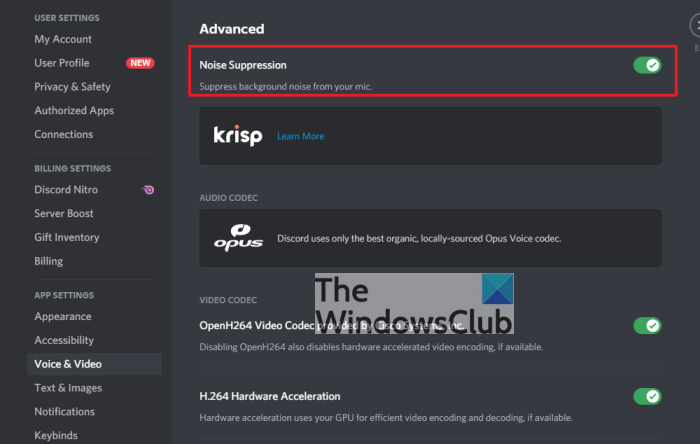
Ако желите да смањите позадинску буку, предлажемо да искористите предност функције за сузбијање буке(Noise Suppression) која ради прилично добро. Ствар је у томе што неће у потпуности смањити позадинску буку, али може пригушити буку довољно да је други не чују.
За оне који желе да омогуће сузбијање буке(Noise Suppression) , идите на област Подешавања(Settings) и изаберите Глас(Voice) и видео(Video) одатле. Скролујте(Scroll) док не наиђете на функцију за сузбијање буке(Noise Suppression) . Уверите(Make) се да је укључен и од сада ће Дисцорд(Discord) сигурно блокирати позадинску буку.
2] Изаберите другу брзину преноса
Брзина у битовима одређује квалитет звука. Што је већи битрате, бољи је квалитет. Али не само то, то ће повећати проток ваших података. Дакле, ако имате ограничење података, можда уопште не желите да повећавате брзину преноса.
У реду, да би изабрао другу брзину преноса, корисник мора да пређе курсором преко канала, а затим да изабере Уреди канал(Edit Channel) . Следеће(Next) , требало би да видите клизач брзине преноса за тај канал. Превуците га надоле да бисте смањили и нагоре да бисте повећали. Сачувајте промене и то је то.
Имајте(Bear) на уму да сви Дисцорд(Discord) канали подржавају битрате од 8кбпс до 96кбпс. Међутим, ако је доступно довољно Нитро Боост(Nitro Boost) -а, корисници могу приступити 128, 256 и 384 кбпс.
3] Измените(Make) подешавања напредне обраде(Advanced Voice Processing) гласа
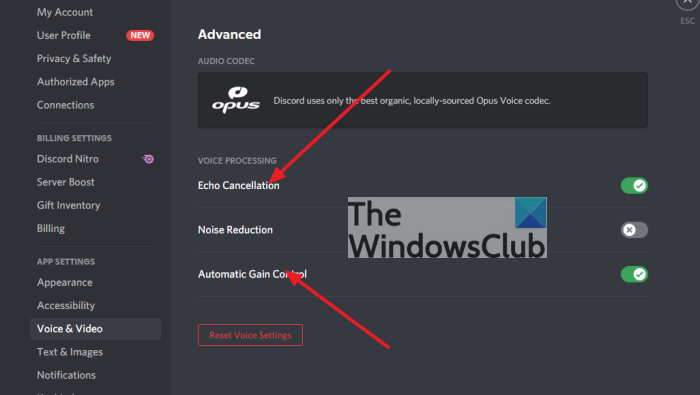
Корисници са проблемима са улазом микрофона на Дисцорд(Discord) -у могу да реше већину својих проблема једноставним коришћењем напредних функција за обраду гласа. Са активираном овом функцијом, ваш јефтини микрофон може звучати као нешто више на професионалној страни.
Да бисте то урадили, идите на Settings > Voice & Video . Померите(Scroll) се надоле док не наиђете на Обрада гласа(Voice Processing) и уверите се да је Ецхо Цанцеллатион(Echo Cancellation) омогућено. Такође ћете желети да укључите и аутоматску контролу појачања(Automatic Gain Control) и напредну гласовну активност(Advanced Voice Activity) .
Имајте(Bear) на уму да ако је сузбијање буке укључено, оно ће аутоматски бити онемогућено када су ове функције активне.
4] Активирајте Притисни за разговор
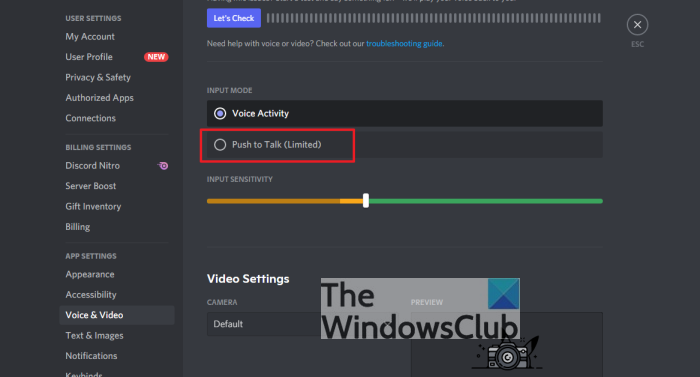
Ово можда не знају сви, али Дисцорд(Discord) подржава Пусх(Push) то Талк. Ово је одлична карактеристика јер уместо да други стално чују шта се дешава на вашем крају, могуће је једноставно притиснути дугме када сте спремни за разговор.
У основи, ова функција осигурава да нежељени звук никада не излази кроз ваш микрофон осим ако то не желите.
Омогућите ову функцију тако што ћете отићи на Settings > Voice and Video > Push to Talk . Када сте тамо, изаберите опцију Пречица(Shortcut) и изаберите који тастер желите да користите да бисте ефикасно користили Притисни(Push) за разговор.
Да ли Дисцорд Нитро(Does Discord Nitro) побољшава квалитет звука?
Ово је једно од најчешће постављаних питања на вебу у вези са Нитроом(Nitro) . Можемо са сигурношћу рећи да има побољшања, али да ли су она вредна новца? Е сад, то је право питање.
Ево ствари, ако нисте активни члан сервера, онда предлажемо да уштедите свој тешко зарађени новац. Једноставно(Simply) играње видео игрица на Дисцорд(Discord) -у не гарантује велику потрошњу на побољшање звука. Ипак, ако је ово нешто што заиста желите да урадите, онда се нокаутирајте.
Како преузети Дисцорд апликацију
Преузимање апликације Дисцорд(Discord) је веома једноставно. Можете да посетите званичну веб локацију да бисте пронашли апликацију за Виндовс 10(Windows 10) . Међутим, било би најбоље да одете у Гоогле Плаи продавницу(Google Play Store) или Аппле Апп Сторе(Apple App Store) да бисте је набавили на Андроид(Android) -у, односно иОС-у.
ПРОЧИТАЈТЕ(READ) : Инсталација није успела – Дисцорд грешка на Виндовс рачунару(Installation has failed – Discord error on Windows PC)
Related posts
Исправите Дисцорд грешку ограничене оцене на Виндовс рачунару
Поправите да Дисцорд Миц не ради у оперативном систему Виндовс 11/10
Поправите да Дисцорд камера не ради на Виндовс рачунару
Поправите Дисцорд обавештења која не раде на Виндовс 11/10
Дисцорд интервентни тастери и пречице на тастатури за Виндовс 10 и мацОС
Како користити Пусх то Талк у Дисцорд-у
Како додати ознаке спојлера у текст и слике на Дисцорд-у
Није успело повезивање вашег ИоуТубе налога са Дисцорд-ом у оперативном систему Виндовс 11/10
Дисцорд микрофон не ради? 10 начина да то поправите!
Исправите грешку у звуку игре Дисцорд при преузимању игре
Како додати БОТОВЕ на Дисцорд сервер на мобилном телефону или рачунару
Како потпуно деинсталирати Дисцорд на Виндовс 10
Како додати Ксбок Ливе и ГитХуб у Дисцорд
Најбоље бесплатне Дисцорд алтернативе за Виндовс 10
Решите проблеме са Дисцорд везом на Виндовс рачунару
Како снимити Дисцорд аудио (рачунар и мобилни)
Црни екран се појављује током дељења екрана у Дисцорд-у на Виндовс 11/10
Поправите Дисцорд слике које се не учитавају на рачунару
Како избрисати Дисцорд
Поправите проблем да се Дисцорд Го Ливе не појављује
